Fungsi
Consolidate dalam excel digunakan untuk menggabungkan serangkaian data dengan proses
statistik. Data-data yang digabung, bisa berada dalam satu lembar kerja/worksheet,
satu file/workbook dan bisa juga antar file/workbook. Data-data tersebut digabung
(Consolidate) ke dalam satu lembar kerja.
Karena diproses secara statistik, misalnya: dijumlah, dikurangi, mencari
rata-rata, nilai terbesar/ terkecil, standar deviasi dll maka datanya berupa angka.
Penulis berikan contoh sederhana
penggunaan fungsi Consolidate. Terdapat daftar nilai ujian 1, ujian 2 dan
ujian3 seperti gambar dibawah ini:
Nilai Ujian 1
Nilai Ujian 2
Nilai Ujian 3
Dari
ketiga gambar diatas, penulis akan menggabungkan (Consolidate) hasil nilai
ujian 1, ujian 2 dan ujian 3 kedalam Worksheet baru dengan nama: Nilai
Rata-Rata. Jadi kita akan mencari nilai rata-rata dari ke tiga hasil ujian
dengan menggunakan Fungsi Consolidate. Langkah-langkahnya sebagai berikut:
1.
Pada Worksheet Nilai Rata-Rata, letakan kursor pada Sel B4.
Pada
Toolbar pilih Klik Data, kemudian Klik Consolidate. Maka akan muncul menu Consolidate, klik Function kemudian pilih Average. Seperti gambar dibawah:
2. Letakan
kursor pada kotak Reference, kemudian:
a. Klik
Sheet Ujian 1 dan blok tabel,
dimulai dari kolom nama ke bawah (lihat gambar).
b. Setelah
tabel diblok, tekan tombool Add (maka
akan nampak seperti gambar di bawah)
3. Ulangi
langkah diatas, letakan kursor pada kolom Reference,
kemudian pilih sheet Ujian 2 dan
blok tabelnya. Lalu klik tombol Add,
akan nampak seperti gambar dibawah ini.
4. Ulangi
langkah diatas, letakan kursor pada kolom Reference,
kemudian pilih sheet Ujian 3 dan
blok tabelnya. Lalu klik tombol Add,
akan nampak seperti gambar dibawah ini.
Pada Use labels in, centang:
a.
Top row (untuk menampilkan baris paling
atas).
b.
Left column (untuk menampilkan kolom
sebelah kiri).
c.
Create links to source data (membuat
link ke tabel sumber data). Maksudnya bila data pada tabel sumber berubah, maka
secara otomatis data pada tabel Consolidate akan berubah pula.
5. Setelah
selesai tekan Enter, maka hasilnya
seperti gambar dibawah ini:
6. Pada
langkah ke 5 diatas, Consolidate sudah selesai.
Pada
gambar dibawah ini, bentuk tabel Consolidate sudah penulis setting sedemikian
rupa untuk bentuk, warna dan angka desimalnya. Jadi pada tabel Consolidate ini,
nilai dalam setiap mata pelajaran sudah berbentuk nilai rata-rata yang
diperoleh setiap siswa.
Anda bisa melihat tabel secara lebih
terperinci dengan meng-klik angka 2 (terletak di sebelah kiri atas).
Untuk lebih memahami penjelasan diatas, penulis sertakan pula video tutorialnya pada kanal Youtube. Klik linknya disini:
Demikian secara singkat,
langkah-langkah dalam penggunaan Fungsi Consolidate. Semoga bisa menambah wawasan anda. Bye...
Kami juga menyediakan SOAL-SOAL LATIHAN EXCEL untuk anda.
Soal kami buat berdasarkan artikel yang saya tulis di
Blog.
Silahkan anda Download di: Google Playstore
Caranya:
1.
Buka Google Playstore di perangkat
android Anda (HP, Tablet, TV Android)
2.
Pada menu Telusur (Search) ketik:
3.
Download & Instal, kemudian ikuti
petunjuk selanjutnya

Video tutorial cara download / instal,
Anda bisa mengklik link dibawah ini:
https://youtu.be/_PJ7WYoe-4U


Video tutorial cara download / instal,
Anda bisa mengklik link dibawah ini:
https://youtube.com/shorts/Bq5yz-XsJYI
2.
Informasi lengkap soal-soalnya (versi
Inggris), juga dapat Anda dapatkan di situs Amazon
(dalam bentuk e-book & paper back):
https://youtu.be/7BI1Sj8IWuM













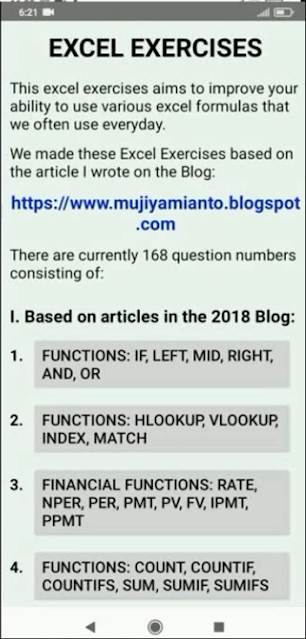

Tidak ada komentar:
Posting Komentar